PCにたくさんのビデオがあるのですが、iTunesに追加したいです。どうすればいいですか?たくさんのビデオを視聴しましたが、ほとんどのビデオにはホームビデオのオプションがあり、私にはそれがありませんでした。ビデオを購入せずにiTunesライブラリに追加することは可能でしょうか?
- Appleサポートコミュニティより
iTunesは、ビデオコレクションを整理・管理するのに便利なツールです。すべてを整理しておけるので、見たいビデオをすぐに見つけることができます。ビデオをiTunesライブラリに追加したら、iPhoneやiPadに簡単に同期できます。
ただし、すべての動画ファイルがiTunesで再生できるわけではありません。iTunesはMP4、M4V、MOVなど、特定の形式のみをサポートしています。AVI、MKV、WMVなど、他の形式の動画をiTunesに追加する場合は、変換してからiTunesに追加する必要があります。このガイドでは、動画をiTunesライブラリにスムーズに転送する方法をご紹介します。
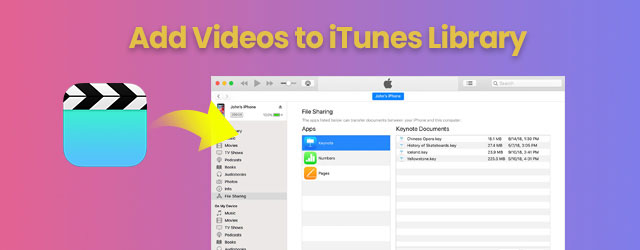
先ほども述べたように、iTunesはすべてのビデオ形式をサポートしているわけではありません。.mov、.mp4、.m4vといった特定のビデオ形式のみをサポートしています。そのため、動画がこれらの形式に該当しない場合は、iTunesライブラリに追加する前に変換する必要があります。変換が完了すれば、動画の転送は非常に簡単です。WindowsとMac Windowsで手順を追って説明します。
PCに保存されている動画をiTunes経由でiPhoneやiPadで再生したい場合は、次の手順に従ってください。
1: ビデオが.mp4、.mov、または.m4v形式であることを確認してください。Windows WindowsでiTunesを起動します。
2: トップメニューに移動し、「ファイル」>「ライブラリに追加…」をクリックします。( iTunesライブラリの場所を見つけるには?)

3: パソコン上の動画ファイルを見つけ、クリックして選択し、「開く」をクリックします。Ctrlキーを押しながら複数のファイルを一度に選択することもできます。
オプションのヒント:ビデオファイルをiTunesウィンドウに直接ドラッグ&ドロップすることもできます。サポートされている形式であれば、ライブラリに自動的に表示されます。
1: ビデオ ファイルがサポートされている形式 (.mov、.mp4、または .m4v) のいずれかであることを確認します。
2: iTunes を開き、ファイルを iTunes ウィンドウにドラッグします。
3: または、iTunes を開いて、「ファイル」>「ライブラリに追加…」に移動し、ビデオ ファイルを参照して選択します。
iTunesに動画を保存したら、Appleデバイスに同期して外出先でも視聴できます。ただし、フォーマットは重要ですのでご注意ください。
iTunesを使わずにパソコンからiPhoneに動画を転送する方法をお探しですか?6つの簡単な方法で簡単にできます。この記事を読んで、やり方を学んでください。
iTunesを使わずにコンピューターからiPhoneにビデオを転送する方法は?Windows PCでもMacでも、コンピュータのハードドライブに保存されているDVDやビデオファイルを扱う際は、iTunesがすべてのファイル形式をサポートしているわけではないことを知っておく必要があります。つまり、DVDビデオをiTunesに直接追加することはできません。まず、ビデオをiTunesがサポートする形式(MP4など)に変換する必要があります。変換が完了したら、ファイルをiTunesライブラリにドラッグ&ドロップするだけでiTunesに追加できます。
iPhoneからiTunesに動画を追加する簡単な方法は、まずCoolmuster iOS Assistantを使ってiPhoneの動画Coolmuster パソコンに移動し、それからiTunesライブラリにインポートすることです。Coolmuster iOS Assistantは、 WindowsとMac両方のユーザーにとって便利なツールで、iPhoneやiPadのデータを簡単に管理できます。画質を損なうことなく、あらゆるサイズの動画をパソコンに転送できるため、圧縮やファイル制限を心配する必要はありません。
iOSアシスタントは、ビデオだけでなく、写真、音楽、連絡先、メッセージ、メモなど、iPhone上の重要な情報を転送および管理することもできます。このソフトウェアは、最新のiPhone 16シリーズを含む、ほぼすべてのiPhoneおよびiPadモデルで動作します。
iOSアシスタントを使用して iPhone から iTunes にビデオを転送する方法は次のとおりです。
01 WindowsまたはMacコンピュータにCoolmuster iOS Assistantをダウンロードしてインストールします。プログラムを起動し、USBケーブルを使ってiPhoneを接続します。画面に表示される指示に従って、デバイスでコンピュータを信頼します。

02接続すると、ソフトウェアがiPhoneを検出します。左パネルの「ビデオ」をクリックすると、デバイスに保存されているすべてのビデオが表示されます。転送したいビデオを参照してチェックを入れてください。

03 「エクスポート」ボタンをクリックし、パソコン上のファイル保存先フォルダを選択して転送を開始します。動画はロスレスでフル画質のまま保存されます。

04 iPhone/iPadからパソコンにビデオを転送したら、iTunesを起動してこれらのビデオをiTunesライブラリに追加します。詳細な手順については、パート1をご覧ください。
ビデオガイド:
iTunesからiPhoneに動画を転送する際にお困りですか?このCoolmusterガイドでは、iTunesからiPhoneに動画を簡単にコピーする方法をご紹介します。
PC、 Mac 、外付けハードドライブ、またはiPhoneからiTunesにビデオを追加する方法は以上です。追加したビデオはiTunesの「ホームビデオ」に表示され、iPhoneまたはiPadに簡単に同期できます。
ちなみに、iTunesを使わずにiPhoneやiPadからパソコンに動画を転送したい場合は、 Coolmuster iOS Assistantをお試しください。動画、写真、連絡先などの転送が超簡単になります。ぜひお試しください! iOS Assistantをダウンロードして、その機能を体験してみてください。
Q1: MKV ビデオを iTunes に入れることはできますか?
直接はできません。iTunesはMKVファイルをサポートしていません。iTunesで再生するには、MKVファイルをiTunesが扱える形式に変換するビデオコンバータが必要です。最高の再生品質を求めるなら、M4V(MPEG-4ビデオとAACオーディオを使用)が最適です。
Q2: PC 上の iTunes に DVD をインポートするにはどうすればよいですか?
DVDコンテンツをiTunesでサポートされているファイル形式に変換するには、サードパーティ製のソフトウェアが必要です。DVDを挿入し、ツールを使用してビデオを抽出・変換し、完成したファイルをiTunesライブラリにドラッグ&ドロップするだけです。
Q3: Macで iTunes に音楽を追加する最も簡単な方法は何ですか?
ミュージックアプリを開いてライブラリに移動してください。音楽ファイルがiTunesでサポートされている形式(MP3、AACなど)であれば、選択して「ライブラリに追加」を選択するだけで、すぐにコレクションに表示されます。
関連記事:





